20 種快速修復移動熱點無法在 Android 上運行的方法
已發表: 2021-05-10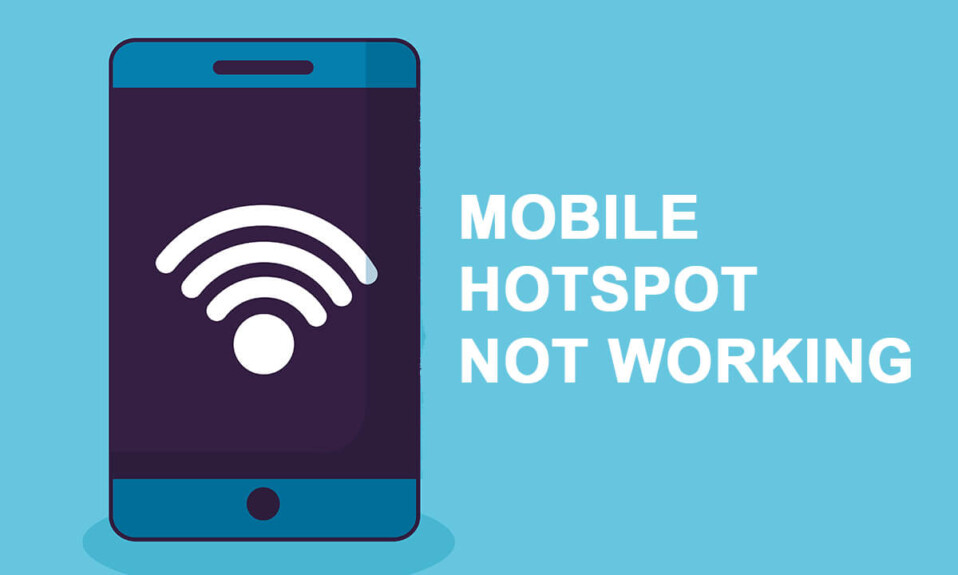
當您無法訪問某個位置的任何 WI-FI 連接時,熱點可以派上用場。 如果您的 WI-FI 連接中斷,您可以輕鬆地要求某人讓您訪問 Internet 連接。 同樣,您可以在筆記本電腦上使用設備的蜂窩數據通過移動熱點連接到互聯網連接。 但是,有時您設備的移動熱點無法使用或無法連接到移動熱點。 當您正在執行一些重要任務並且無法連接到您的移動熱點時,這可能是一個問題。 因此,為了幫助您,我們提供了一份指南,您可以按照該指南修復無法在 Android 上運行的 Mobile Hotspot 。
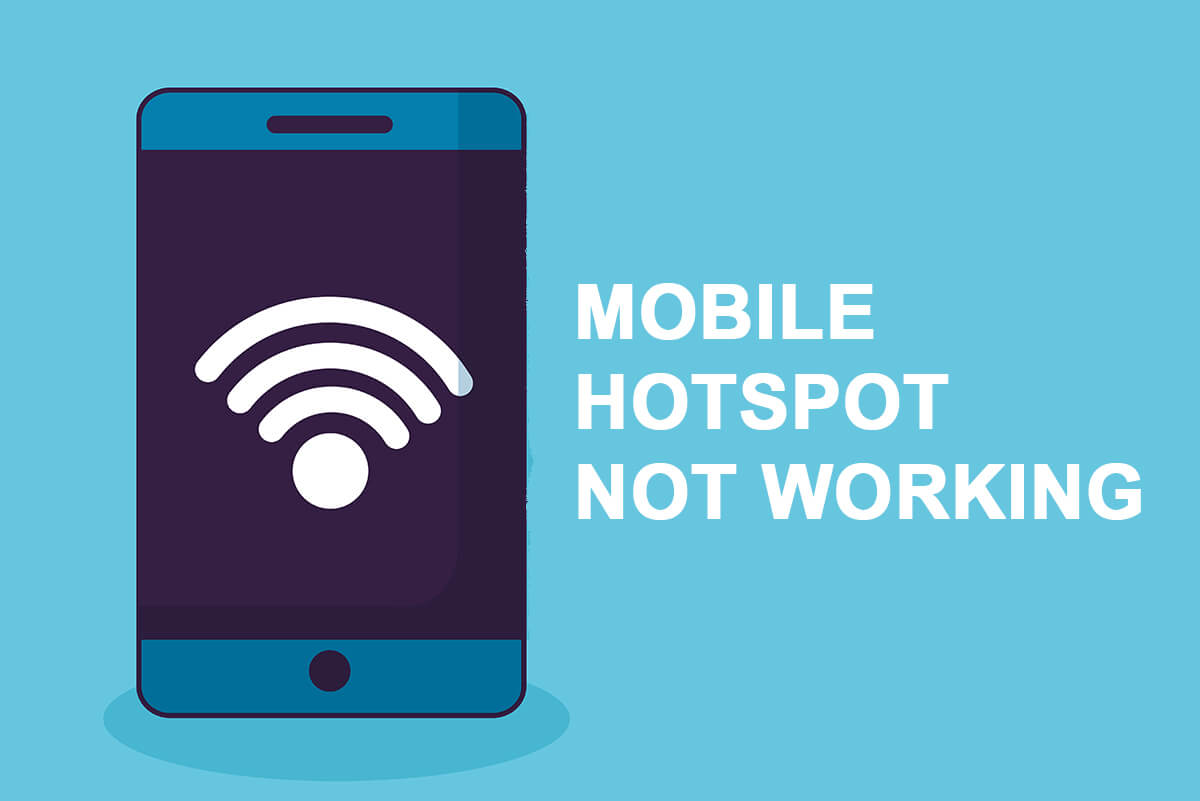
內容
- 如何修復移動熱點無法在 Android 上運行
- 移動熱點無法在 Android 上運行的原因
- 方法 1:檢查移動互聯網連接和設備的網絡
- 方法 2:在您的設備上啟用移動熱點
- 方法3:重啟設備
- 方法四:在接收設備上重啟 Wi-Fi
- 方法 5:檢查您是否有有效的移動數據計劃
- 方法六:連接手機熱點時輸入正確密碼
- 方法 7:將頻段從 5GHz 更改為 2.4GHz
- 方法八:清除緩存數據
- 方法 9:在您的設備上禁用省電模式
- 方法 10:檢查更新
- 方法11:創建沒有密碼保護的開放網絡
- 方法 12:禁用“自動關閉熱點”
- 方法 13:使用藍牙網絡共享
- 方法 14:嘗試重置 Wi-Fi、移動和藍牙設置
- 方法 15:強制停止並清除設置應用程序的存儲
- 方法16:檢查連接設備的限制
- 方法 17:禁用智能網絡開關或 Wi-Fi 助手
- 方法 18:將設備重置為出廠設置
- 方法 19:將您的設備帶到維修中心
如何修復移動熱點無法在 Android 上運行
移動熱點無法在 Android 上運行的原因
您的移動熱點無法在您的 Android 設備上運行可能有多種原因。 一些常見的原因可能如下:
- 可能存在網絡連接問題。 只有當您的設備上有良好的網絡時,您設備的熱點才會起作用。
- 您的設備上可能沒有蜂窩數據包,並且您可能必須購買蜂窩數據包才能使用熱點。
- 您可能正在使用省電模式,這可能會禁用您設備上的熱點。
- 您可能需要在您的設備上激活移動數據才能使用熱點功能。
這些可能是移動熱點無法在您的設備上正常工作的一些原因。
我們列出了所有可能的解決方案,以修復無法在您的 Android 設備上正常工作的移動熱點。
方法 1:檢查移動互聯網連接和設備的網絡
如果您的移動熱點無法正常工作,您應該做的第一件事是檢查您的蜂窩數據是否正常工作。 此外,請檢查您的設備上是否獲得了正確的網絡信號。
要檢查您的蜂窩數據是否正常工作,您可以瀏覽網絡上的內容或使用需要互聯網連接的應用程序。
方法 2:在您的設備上啟用移動熱點
如果您想在筆記本電腦或任何其他設備上使用移動熱點,您必須確保啟用 Android 設備的移動熱點。 請按照以下步驟啟用您的移動熱點。
1. 前往您的 Android 設備的設置,然後根據您的手機型號點擊便攜式熱點或移動熱點。

2. 最後,打開便攜式熱點或移動熱點旁邊的切換開關。
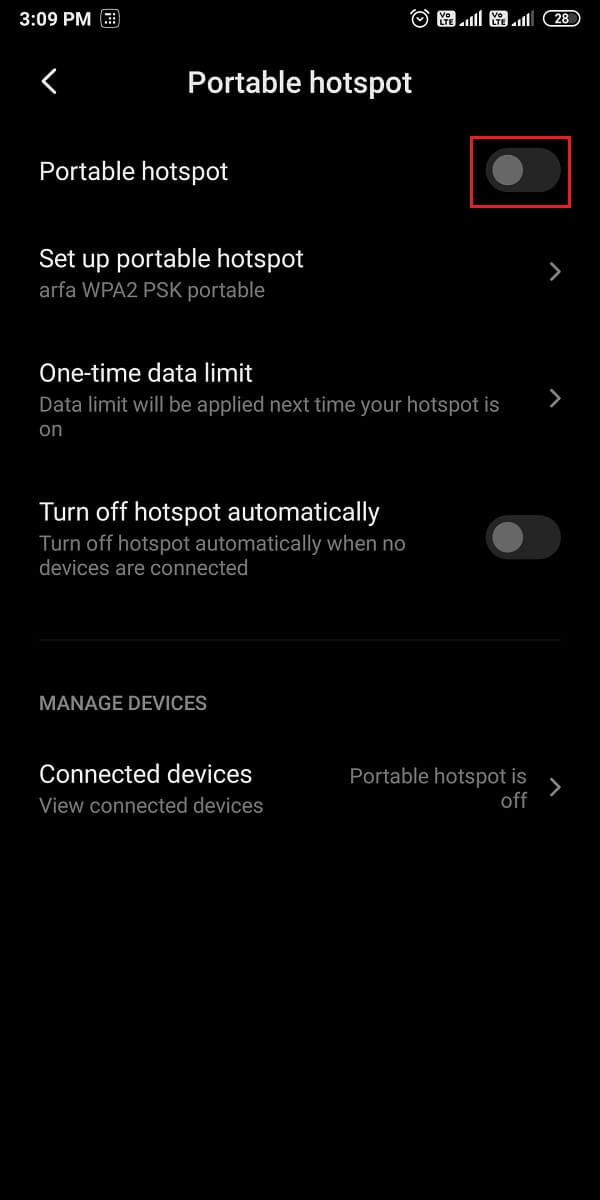
方法3:重啟設備
要修復無法在 Android 上運行的移動熱點,您可以嘗試重新啟動兩台設備。 您希望從中共享熱點的設備和接收設備。 要重新啟動設備,請按住設備的電源按鈕,然後點擊重新啟動。
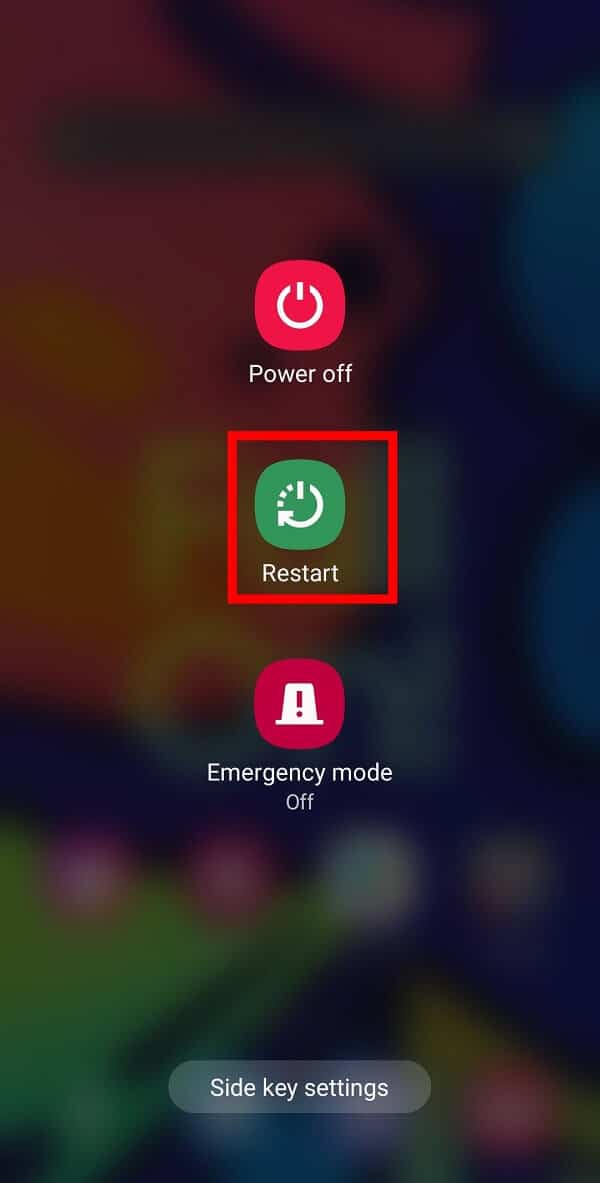
重新啟動設備後,您可以檢查此方法是否能夠修復您的移動熱點。
另請閱讀:如何檢查您的手機是否支持 4G Volte?
方法四:在接收設備上重啟 Wi-Fi
如果您嘗試將您的設備從另一台設備連接到熱點,但設備連接未顯示在您的 Wi-Fi 連接列表中。 然後,在這種情況下,要修復 Android Wi-Fi Hotspot 無法正常工作的問題,您可以嘗試重新啟動 Wi-Fi。 跟著這些步驟。
打開設備上的設置,然後轉到Wi-Fi或網絡和互聯網部分。 關閉Wi-Fi 旁邊的切換開關,然後再次打開 Wi-Fi 旁邊的切換開關。


我們希望,將您的 Wi-Fi 打開然後關閉將解決您設備上的移動熱點問題。
方法 5:檢查您是否有有效的移動數據計劃
有時,如果設備上沒有有效的移動數據計劃,您可能會在共享熱點或連接到其他人的移動熱點時遇到問題。
因此,為確保移動熱點正常工作,請檢查設備上的活動移動數據計劃。 此外,如果您超過每日互聯網使用限制,您將無法共享您的移動熱點。 要查看您的移動數據包和當天的餘額數據,您可以按照以下步驟操作:
1. 第一步是檢查您設備上的移動數據包類型。 為此,您可以撥打或發送信息到您的移動網絡運營商提供的號碼。 例如,對於 Airtel 移動網絡運營商,您可以撥打*123# ,或者對於 JIO,您可以使用 JIO 應用程序了解您的數據包詳細信息。
2.在檢查設備上可用的數據包後,您必須檢查您是否超過每日限制。 為此,請前往您設備的設置並轉到“連接和共享”。
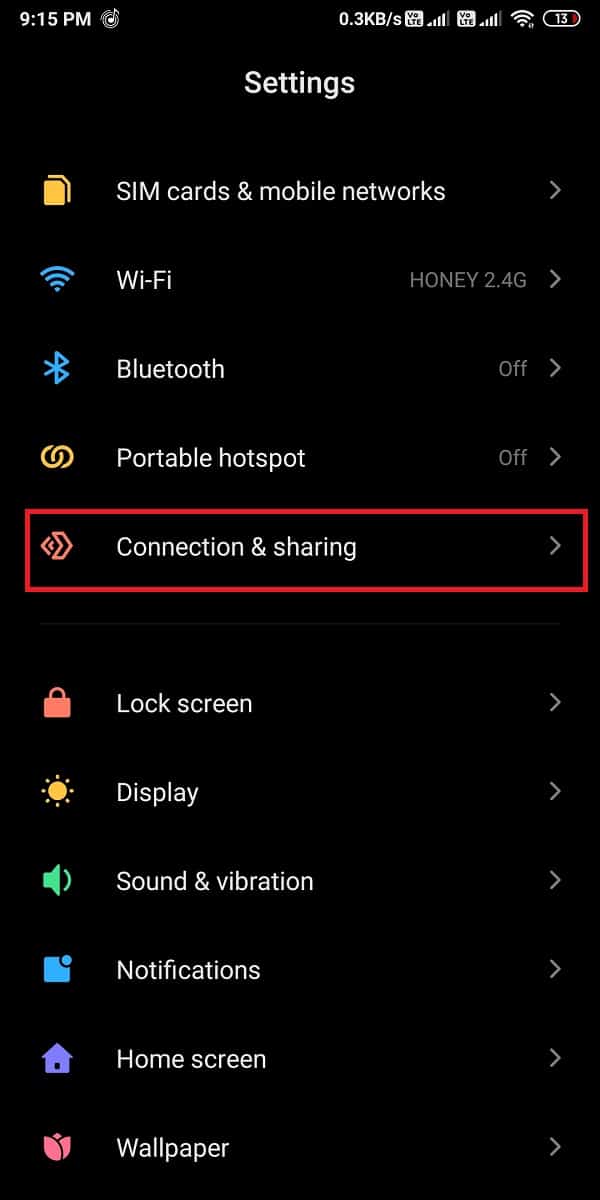
3. 點擊數據使用。 在這裡,您將能夠查看當天的數據使用情況。

如果您有一個有效的數據計劃,那麼您可以按照下一個方法修復 Mobile Hotspot 在 Android 上不起作用。
方法六:連接手機熱點時輸入正確密碼
大多數用戶面臨的常見問題是在連接到熱點連接時輸入錯誤的密碼。 如果您輸入了錯誤的密碼,您可能需要忘記網絡連接並再次輸入正確的密碼來修復 Wi-Fi 熱點無法正常工作的問題。
1. 打開設備上的設置,然後點擊Wi-Fi或網絡和互聯網,具體取決於您的手機。

2. 現在,點擊您要連接的熱點網絡,然後選擇“忘記網絡”。
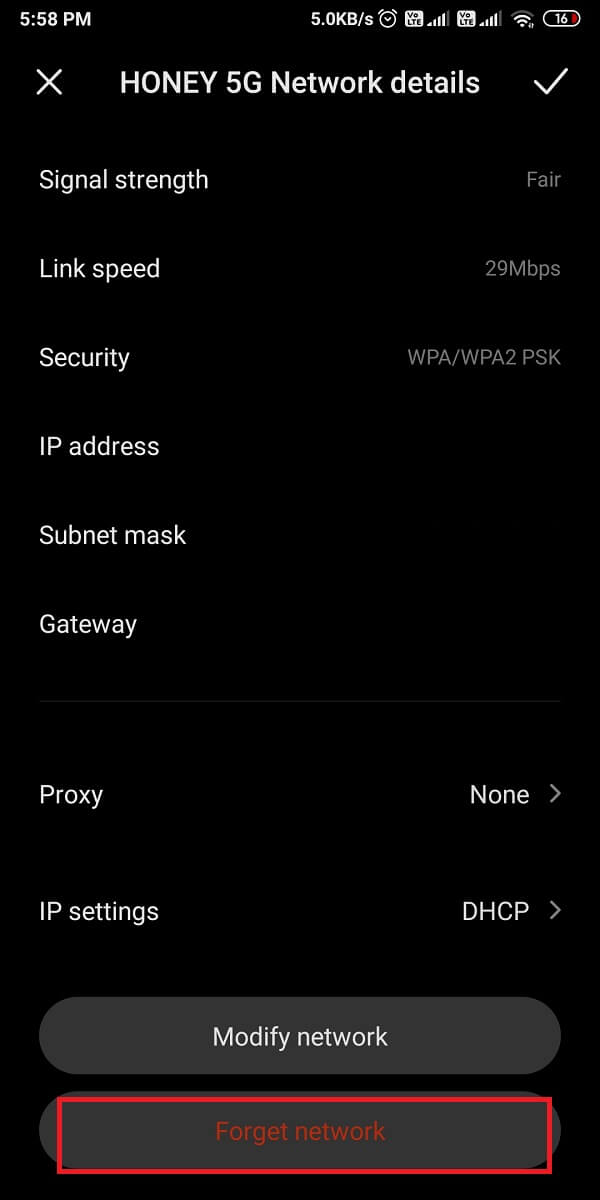
3.最後,您可以點擊熱點網絡並輸入正確的密碼以連接您的設備。
而已; 您可以檢查是否可以在其他設備上連接到熱點網絡。
另請閱讀:如何增強 Android 手機上的 Wi-Fi 信號
方法 7:將頻段從 5GHz 更改為 2.4GHz
大多數 Android 設備允許用戶加入或創建 5GHz 熱點頻段,以通過無線連接實現更快的數據傳輸。
但是,許多 Android 設備不支持 5GHz 頻段。 因此,如果您嘗試將 5GHz 頻段的熱點共享給可能不支持 5GHz 頻段的另一台設備,則您的熱點連接將在接收設備上不可見。
在這種情況下,您可以隨時將頻段從 5GHz 更改為 2.4GHz,因為每個帶有 Wi-Fi 的設備都支持 2GHz 頻段。 請按照以下步驟更改設備上的頻段:
1. 打開設備上的設置,然後點擊便攜式熱點或網絡和互聯網,具體取決於您的手機。

2. 現在,轉到Wi-Fi 熱點並前往高級選項卡。 一些用戶會在“設置便攜式熱點”下找到頻段選項。
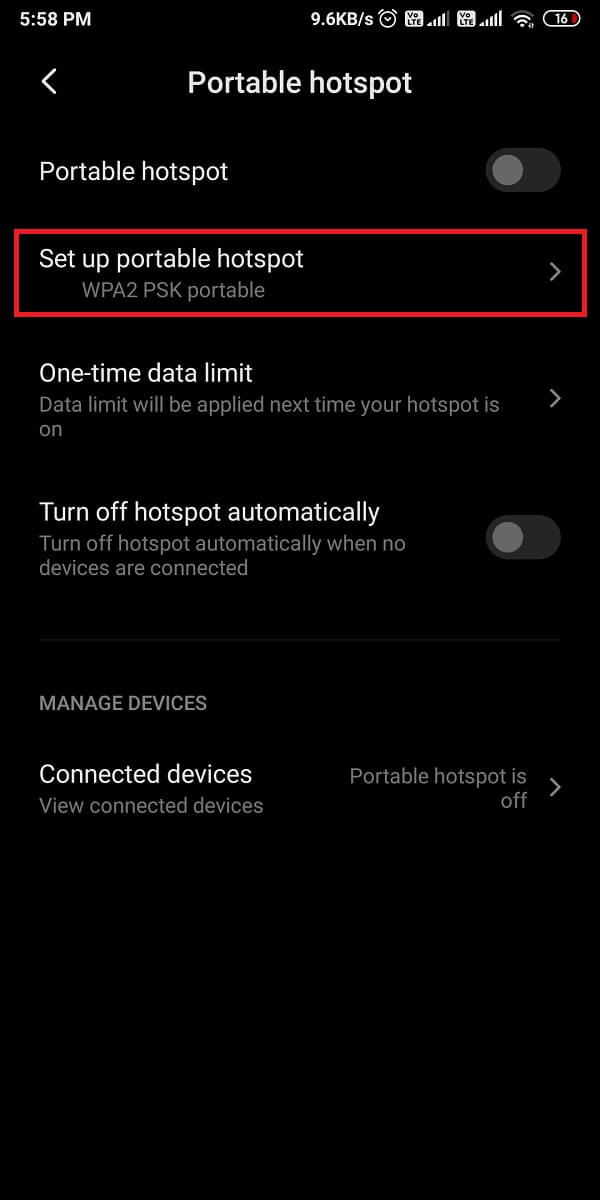
3. 最後,您可以點擊“選擇 AP 頻段”並從5.0 GHz 切換到 2.4 GHz 。

更改設備上的頻段後,您可以檢查此方法是否能夠修復 Hotspot 無法在 Android 上運行的問題。
方法八:清除緩存數據
有時,清除緩存數據可以幫助您修復無法在 Android 設備上運行的移動熱點。 如果以上方法都不適合您,您可以嘗試清除設備上的緩存文件。 但是,對於某些用戶而言,此方法可能有點複雜,因為您需要在恢復模式下重新啟動設備。 請按照以下步驟操作此方法。
- 按住音量調高和設備的電源鍵按鈕。
- 現在,您的設備將以恢復模式重新啟動。
- 進入恢復模式後,前往擦除和重置選項。 (使用音量鍵上下滾動,電源鍵確認選擇)
- 現在選擇擦除緩存數據選項以清除緩存數據。 一切就緒,重啟手機
方法 9:在您的設備上禁用省電模式
當您在設備上啟用省電功能時,您可能無法使用移動熱點。 省電模式是節省和保存設備電池電量的一項重要功能。 但是,此功能可能會阻止您使用熱點。 以下是通過禁用省電模式來修復移動熱點無法在 Android 上運行的方法:
1. 打開設備上的設置,然後點擊電池和性能或省電選項。
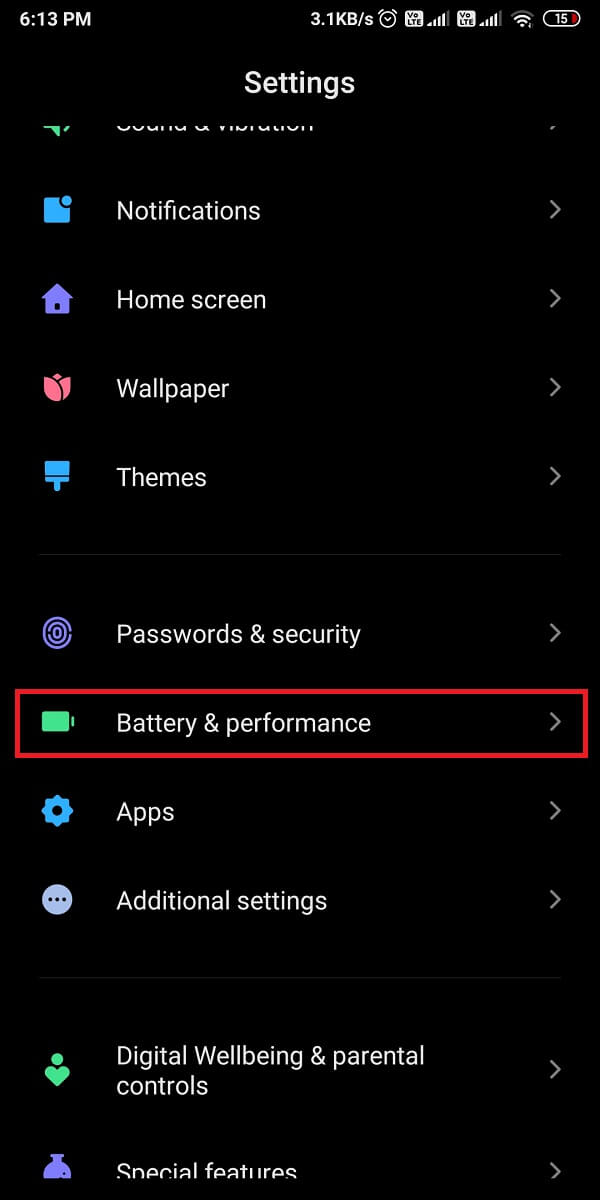
2. 最後,關閉省電模式旁邊的開關以禁用該模式。
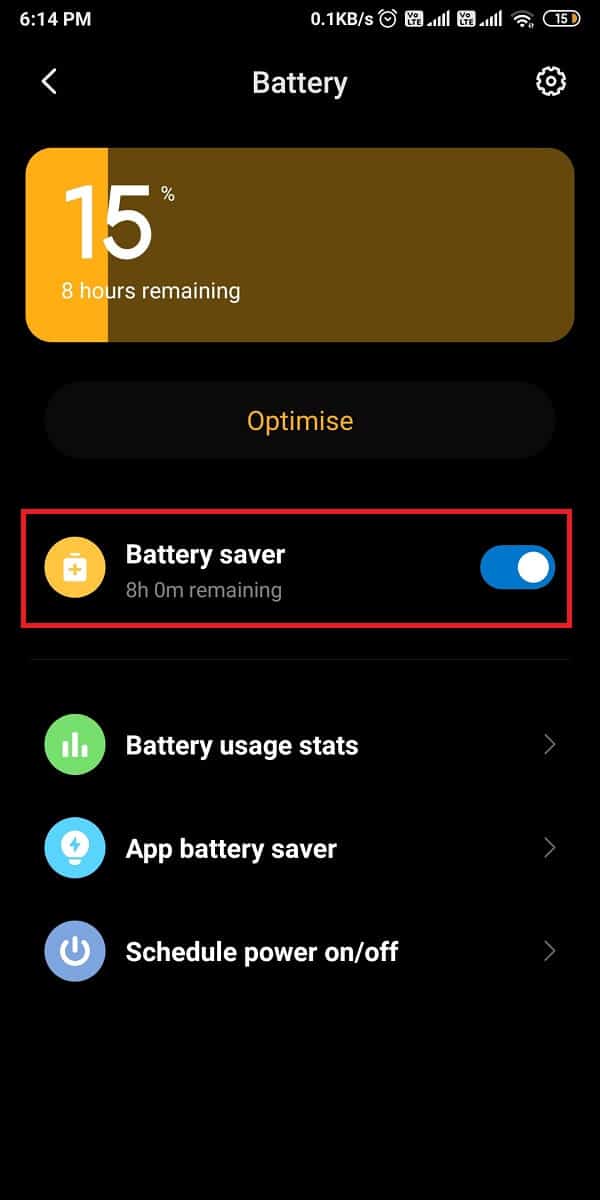
現在,檢查您的移動熱點是否正常工作。 如果沒有,您可以嘗試下一種方法。

方法 10:檢查更新
確保您的手機是最新的新版本更新。 有時,如果您使用舊版本,您可能會遇到連接或共享移動熱點的問題。 因此,要檢查您的設備是否是最新的,您可以按照以下步驟操作。
1. 在您的設備上打開設置,然後轉到關於手機部分。

2. 點擊系統更新並檢查更新以查看您的設備是否有可用的更新。
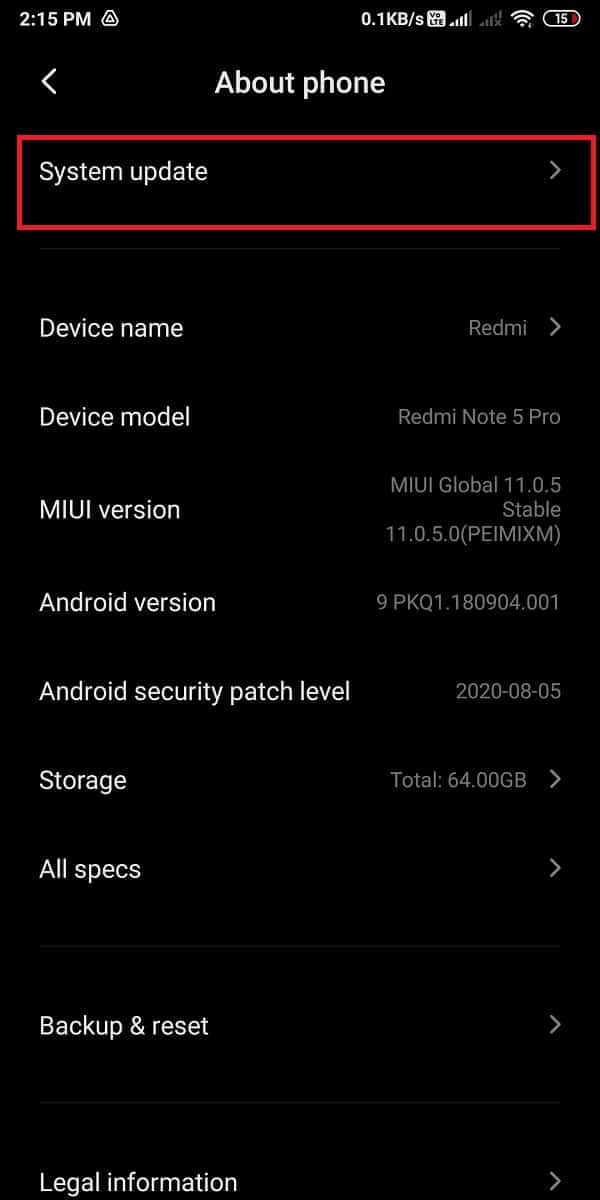

方法11:創建沒有密碼保護的開放網絡
要修復移動熱點無法在 Android 上運行,您可以通過刪除密碼來創建一個開放的熱點網絡。 熱點網絡共享允許您設置密碼,以便只有您或與您共享密碼的用戶可以連接到您的無線熱點網絡。 但是,如果您無法連接到您的移動熱點,那麼您可以嘗試取消密碼保護。 按照以下步驟創建開放網絡:
1. 打開設備的設置並前往便攜式熱點或網絡和互聯網部分。
2. 點擊設置便攜式熱點或移動熱點,然後點擊安全並從WPA2 PSK切換到“無”。 '
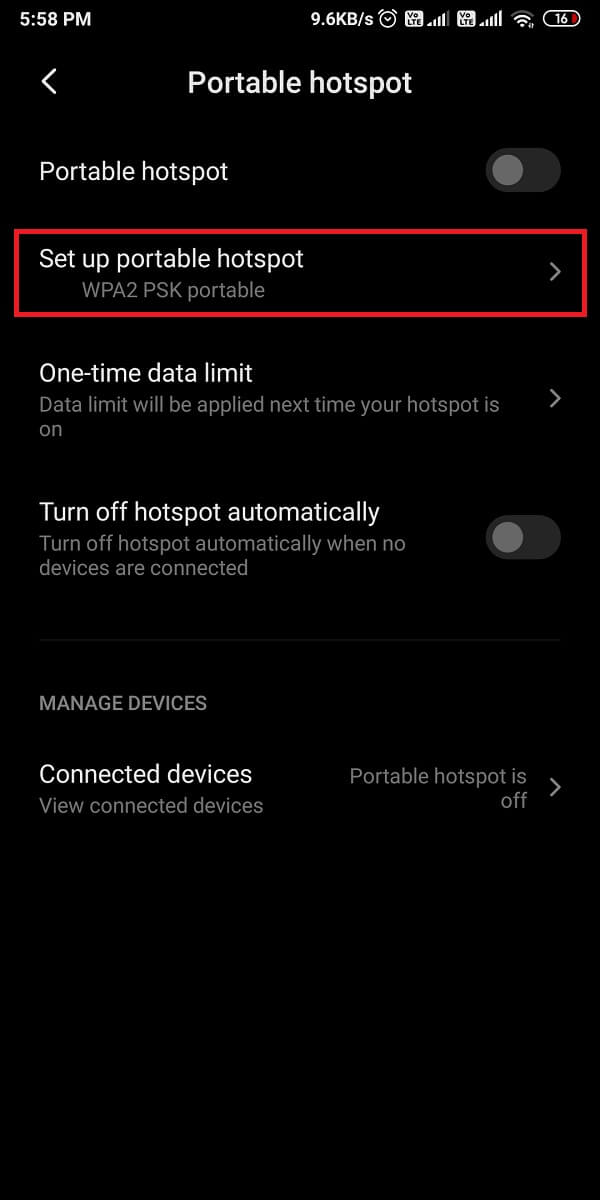
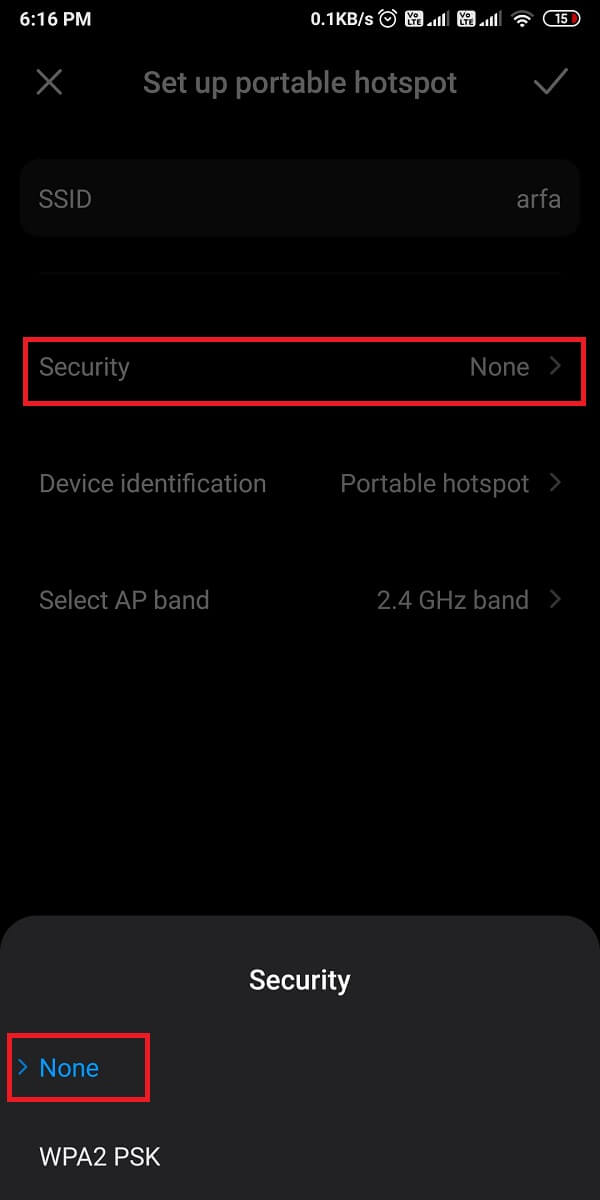
創建開放網絡後,重新啟動您的移動熱點並嘗試連接您的設備。 如果您可以連接到開放網絡,您可以為您的移動熱點設置一個新密碼,以防止隨機用戶使用它。
另請閱讀:如何在 Android 上查找 Wi-Fi 密碼
方法 12:禁用“自動關閉熱點”
大多數 Android 設備都具有在未連接設備或接收設備進入睡眠模式時自動關閉熱點的功能。 即使您重新啟動接收設備,您的 Android 設備也可能會自動關閉熱點。 因此,要修復 Android Wi-Fi Hotspot is not working 錯誤,您可以按照以下步驟禁用該功能:
1. 在您的設備上打開設置,然後轉到網絡和互聯網或便攜式熱點。
2. 最後,關閉“自動關閉熱點”旁邊的開關。
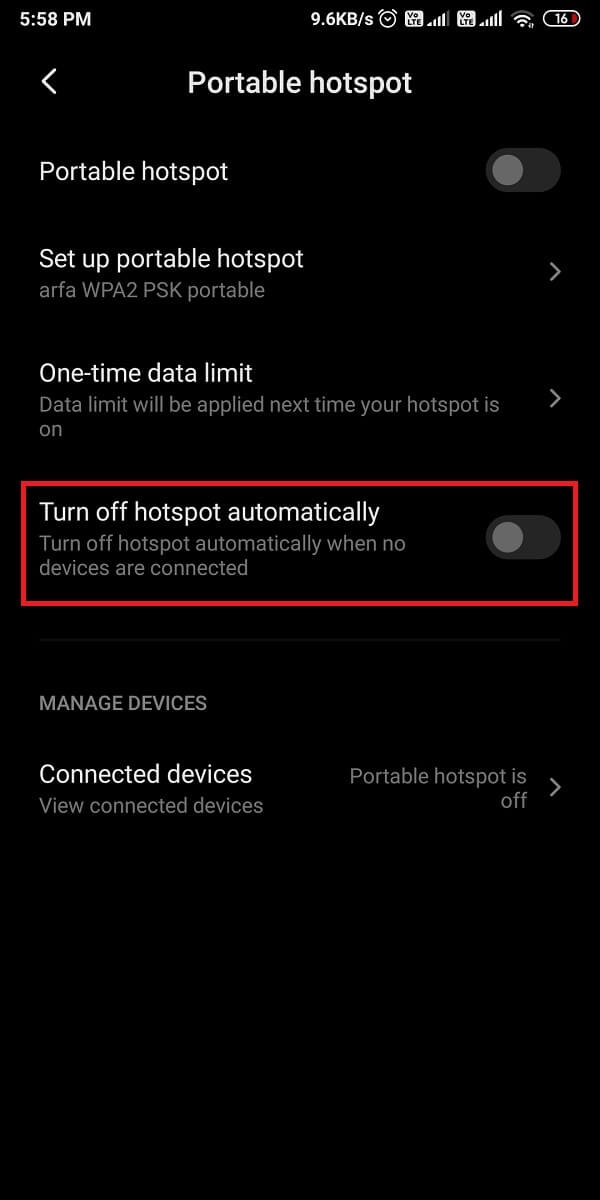
當您禁用此功能時,即使沒有連接任何設備,您的熱點也將保持活動狀態。
方法 13:使用藍牙網絡共享
如果您的移動熱點無法正常工作,您可以隨時使用藍牙網絡共享與其他設備共享您的移動數據。 Android 設備具有內置的藍牙網絡共享功能,允許用戶通過藍牙共享手機的蜂窩數據。 因此,要修復移動熱點無法正常工作的問題,您可以使用替代藍牙網絡共享方法。
1. 前往您設備上的設置並打開連接和共享選項卡。
2. 最後,打開藍牙網絡共享旁邊的開關。
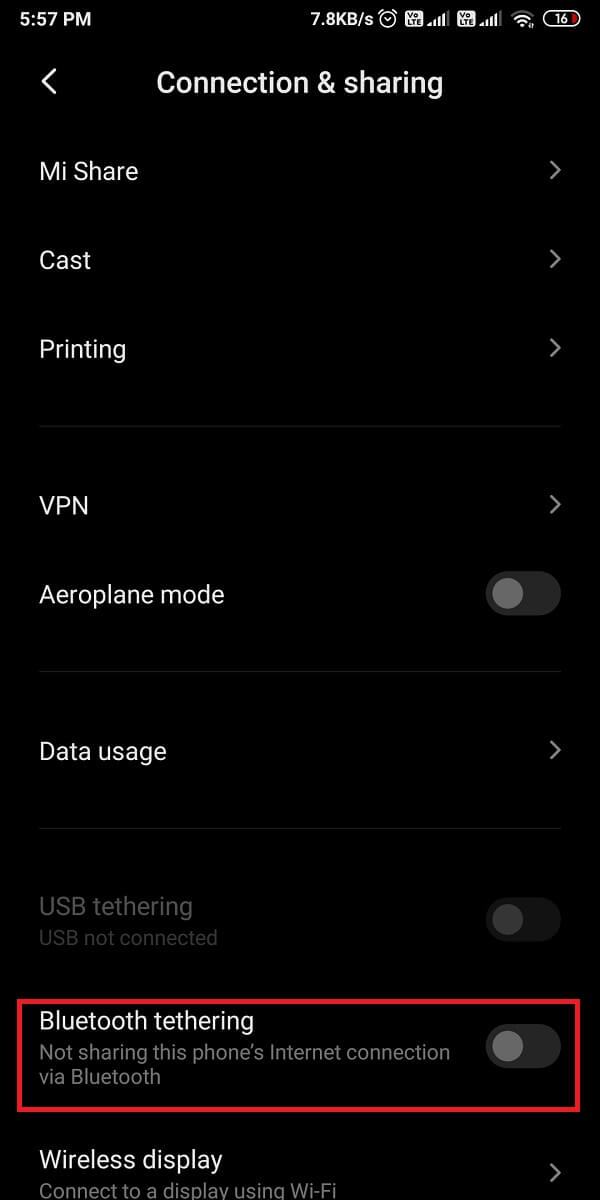
而已; 通過藍牙將您的其他設備連接到手機的蜂窩數據。
方法 14:嘗試重置 Wi-Fi、移動和藍牙設置
如果您無法找出移動熱點在您的設備上無法正常工作的原因,您可以重置設備的 Wi-Fi、移動和藍牙設置。 Android 智能手機允許用戶重置特定的 Wi-Fi、移動和藍牙設置,而不是重置整個手機。
1. 在您的設備上打開設置,然後轉到連接和共享。 一些用戶可能必須打開系統設置並前往高級選項卡才能訪問重置選項。
2. 在連接和共享下,點擊重置 Wi-Fi、手機和藍牙。
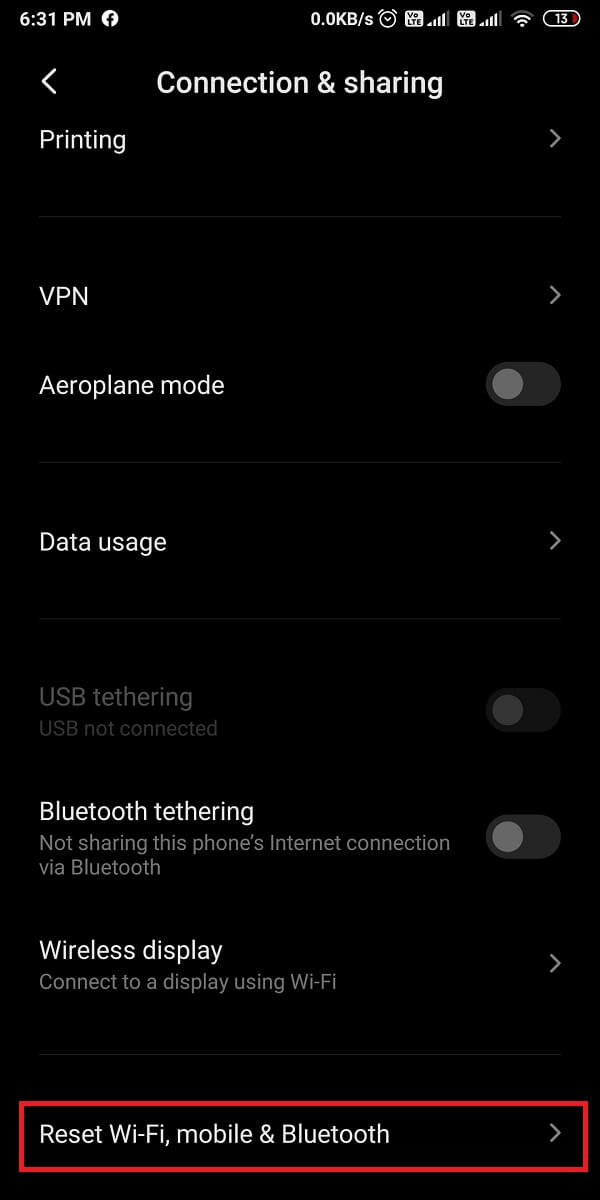
3. 最後,從屏幕底部選擇重置設置。

在您的 Android 設備重置您的 Wi-Fi、移動數據和藍牙設置後,您可以設置熱點連接並檢查您是否可以連接或共享無線網絡。
另請閱讀:如何在 Android 上輕鬆共享 Wi-Fi 密碼
方法 15:強制停止並清除設置應用程序的存儲
這種方法對許多用戶都有效,他們能夠修復 Mobile Hotspot not working on Android 錯誤:
1.第一步是強制停止設置應用程序。 為此,請前往您設備的“設置”並前往“應用”部分。
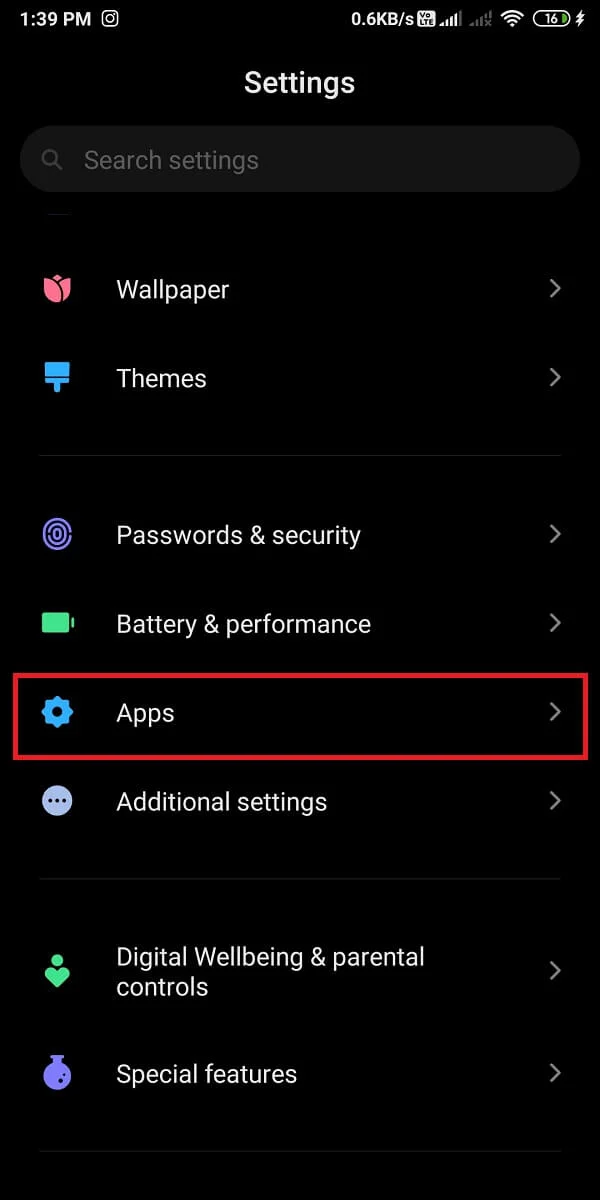
2. 點擊管理應用程序並從列表中找到設置應用程序,然後點擊屏幕底部的強制停止。
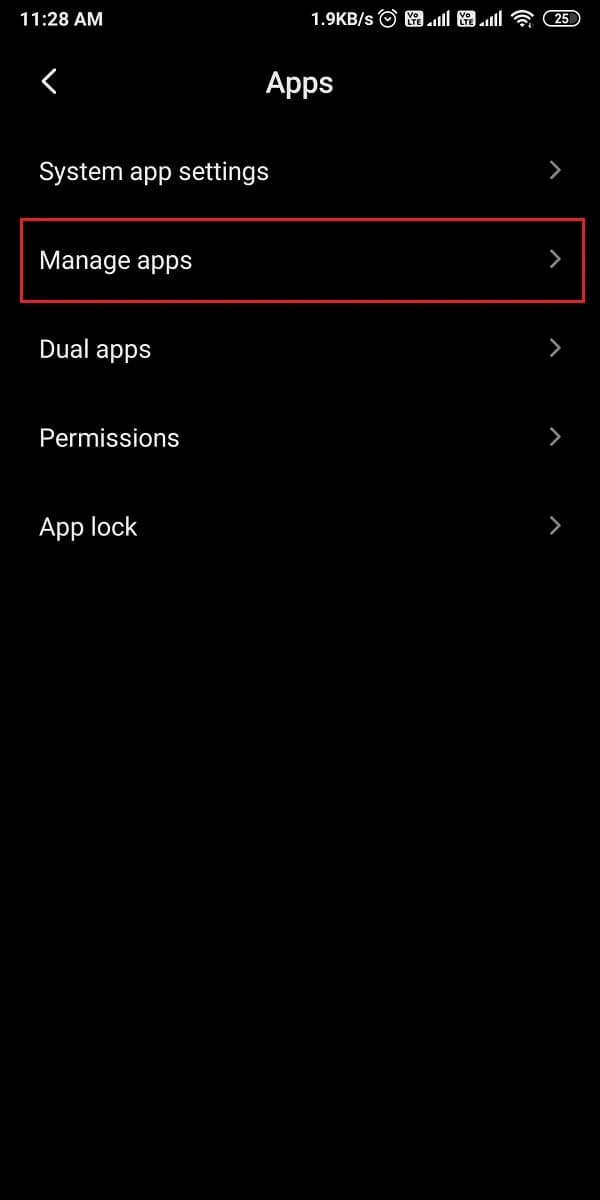
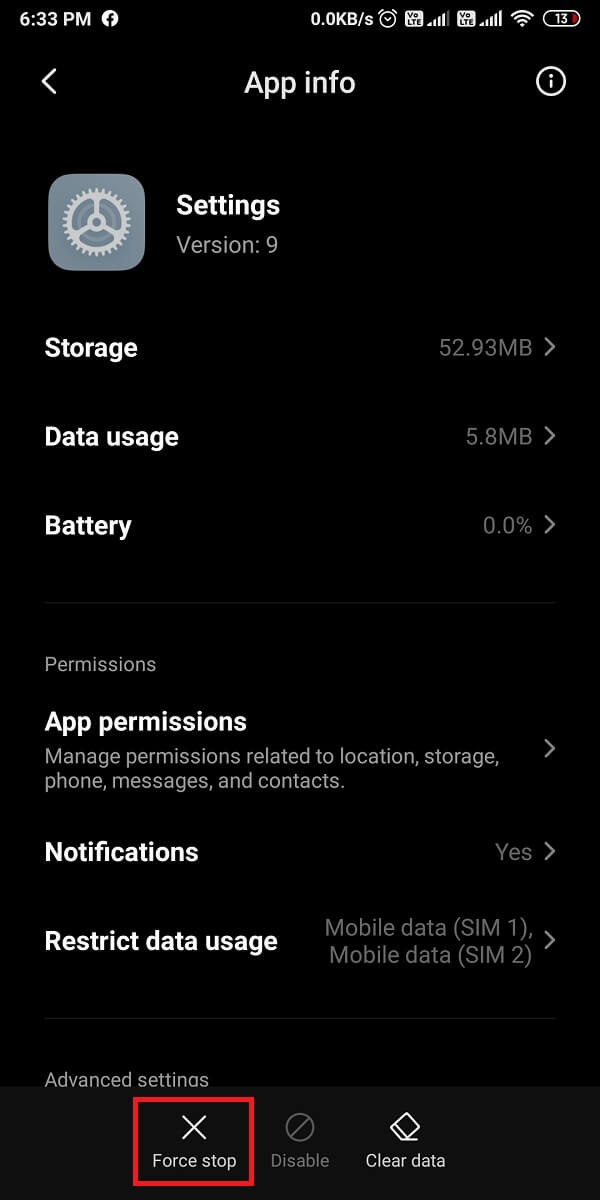
3.強制停止應用程序後,屏幕將關閉。
4. 現在,重複上述步驟並打開“應用”部分下的“設置”應用。
5. 在應用信息部分下,點擊存儲。
6. 最後,從屏幕底部選擇清除數據以清除存儲。
嘗試將您的移動熱點與您的設備連接,看看此方法是否可以修復您設備上的移動熱點錯誤。
方法16:檢查連接設備的限制
您可以檢查設備上允許使用移動熱點的設備數量。 如果您將限制設置為 1 或 2 並嘗試將第三台設備連接到您的移動熱點,您將無法使用無線熱點網絡。 請按照以下步驟檢查允許連接到您的移動熱點的設備數量:
1. 在您的設備上打開設置,然後點擊便攜式熱點或網絡和互聯網。
2. 點擊已連接的設備,然後點擊已連接設備的限制以檢查允許訪問您的移動熱點的設備數量。
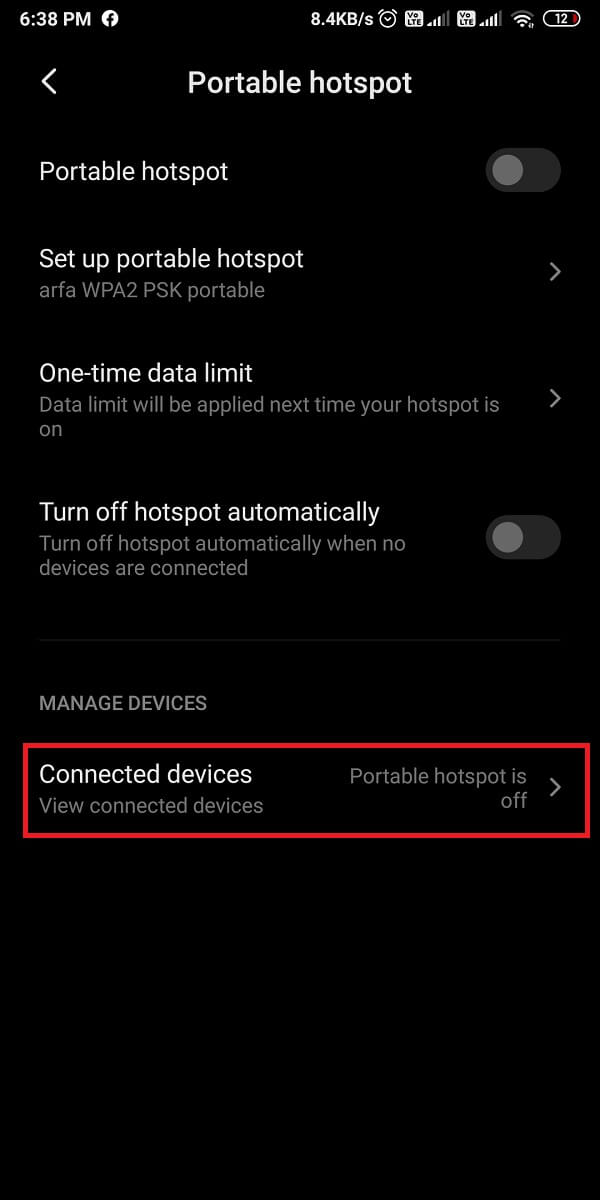
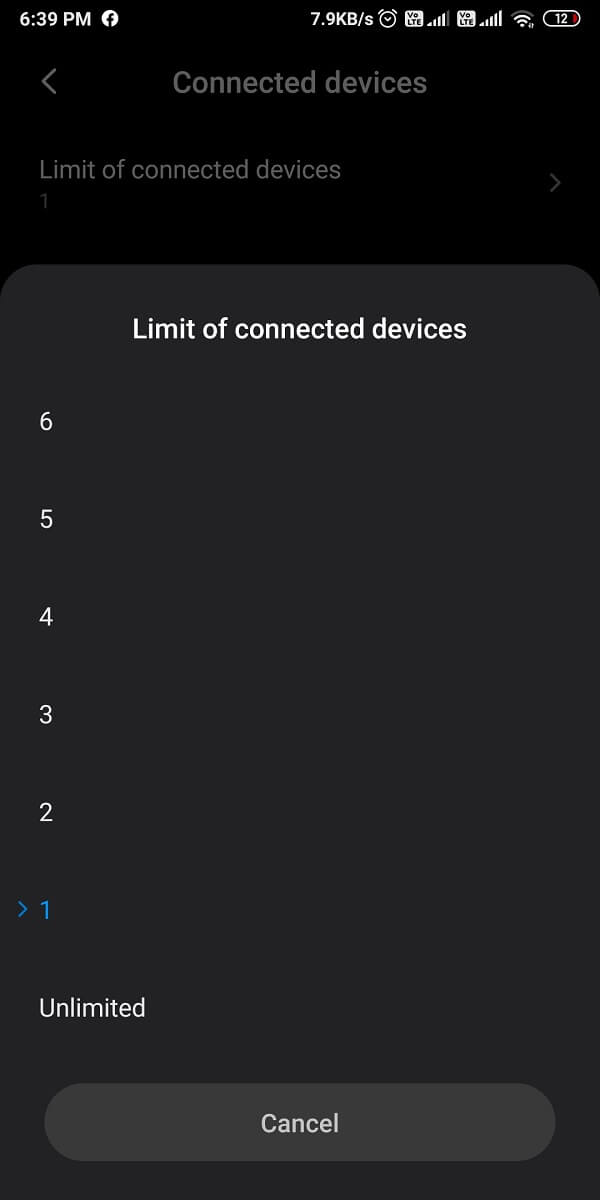
方法 17:禁用智能網絡開關或 Wi-Fi 助手
某些 Android 設備帶有智能網絡切換選項,可在 Wi-Fi 連接不穩定時自動切換到您的移動數據。 此功能可能會導致連接問題,這可能是您的移動熱點無法正常工作的原因。 因此,要修復熱點無法在安卓手機上運行的問題,您可以按照以下步驟禁用智能網絡開關:
1. 在您的設備上打開設置,然後點擊Wi-Fi 。
2. 向下滾動並打開附加設置。 一些用戶會在屏幕右上角看到“更多”選項。
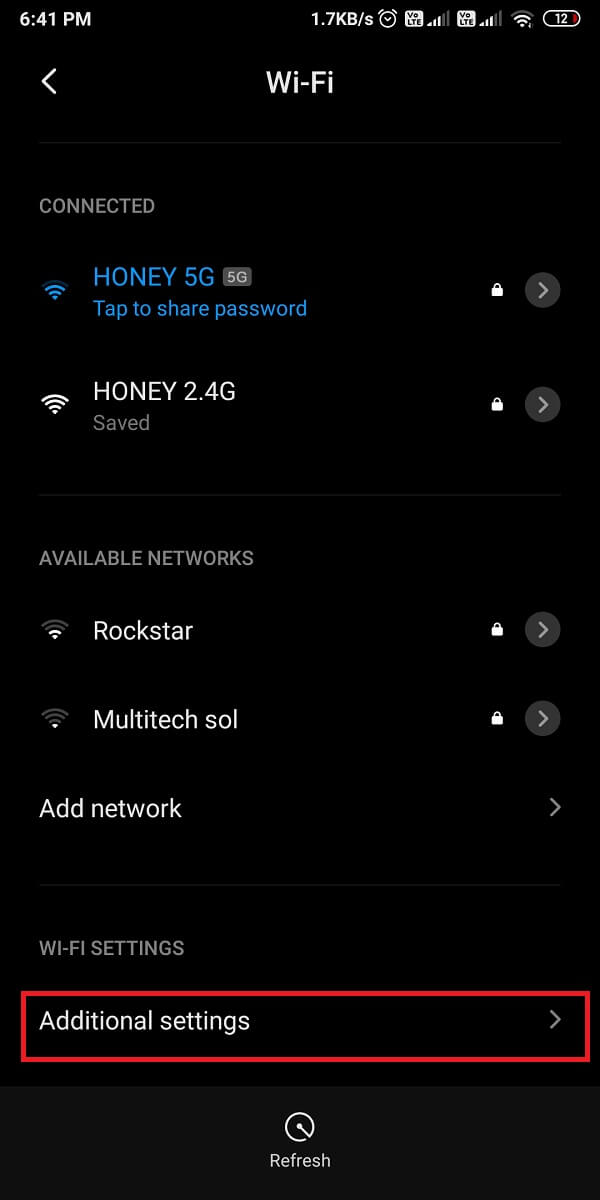
3. 點擊Wi-Fi 助手或智能網絡開關,關閉 Wi-Fi 助手或智能網絡開關旁邊的開關。
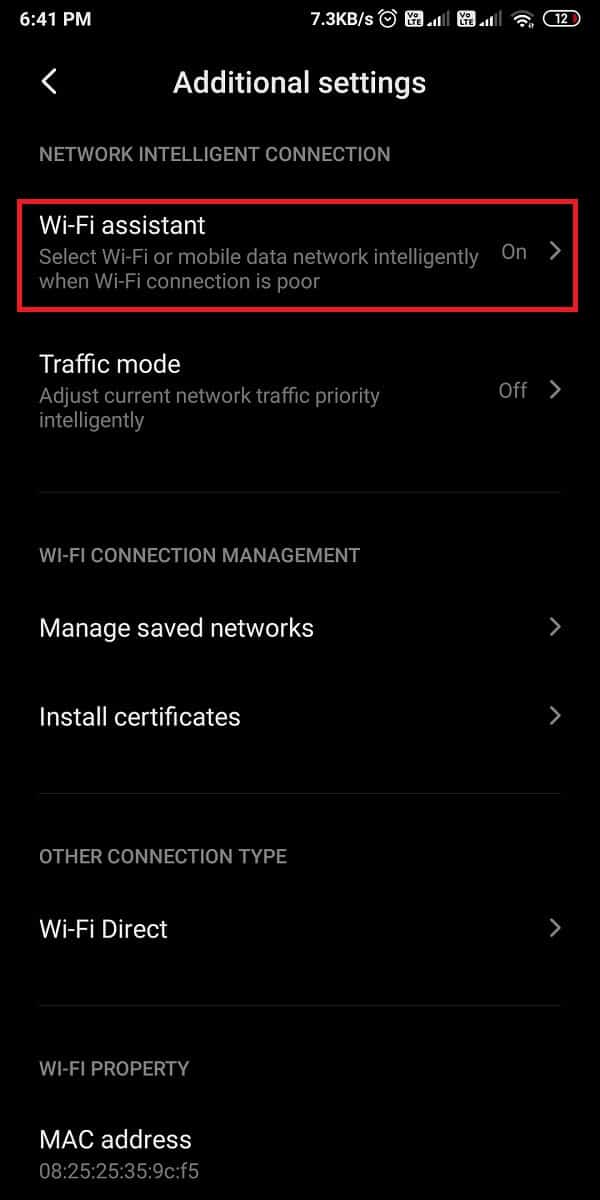
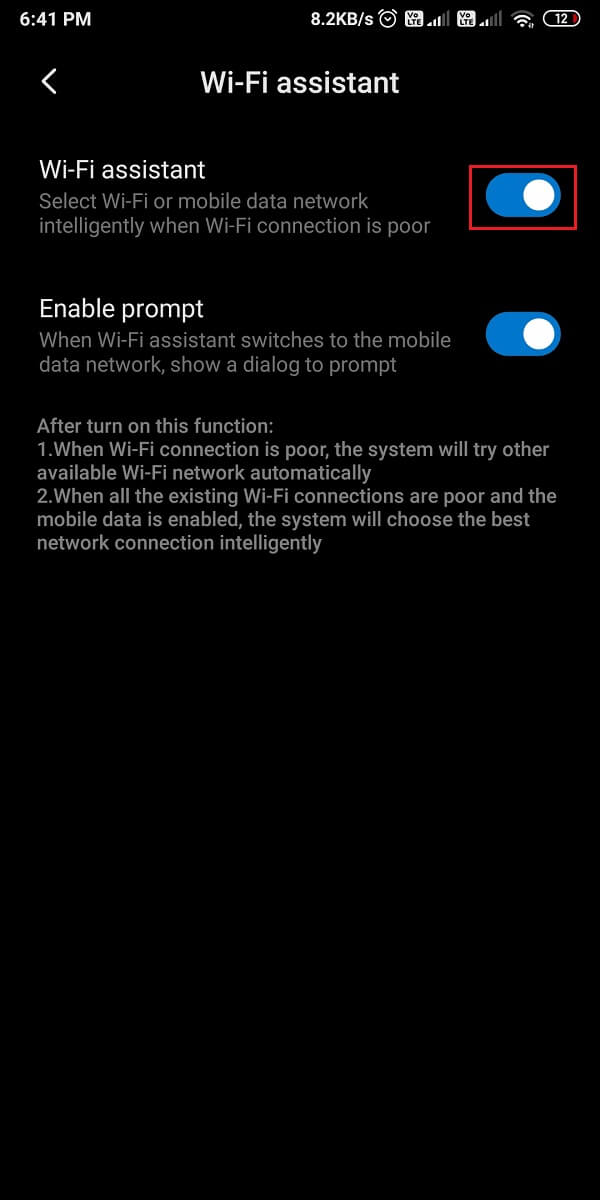
禁用此功能後,您可以嘗試將移動熱點連接到您的設備。
方法 18:將設備重置為出廠設置
如果以上方法均無效,您可以將設備恢復出廠設置。 當您將設備重置為出廠設置時,您的所有設備設置都將設置為默認設置,您將丟失設備上的所有數據。 因此,在繼續使用此方法之前,我們建議您備份所有照片、聯繫人、視頻和其他重要文件。 請按照以下步驟將您的設備恢復出廠設置。
1. 前往您設備的設置,然後轉到關於手機部分。
2. 點擊備份和重置,然後向下滾動並點擊擦除所有數據(恢復出廠設置) 。


3. 最後,點擊屏幕底部的重置手機並輸入密碼進行確認。

方法 19:將您的設備帶到維修中心
最後,如果您無法找出手機熱點的問題,您可以將手機帶到維修中心。 可能存在一些可能需要立即關注的重大問題。 因此,最好將手機帶到維修中心。
常見問題 (FAQ)
Q1。 為什麼我的熱點無法工作?
如果您的熱點無法在您的設備上運行,則您可能沒有數據包,或者您可能已超出移動數據的每日限制。 另一個原因可能是您設備上的網絡信號不佳。
Q2。 為什麼 Android Wi-Fi 熱點無法正常工作?
為確保您的移動熱點正常工作,請確保您打開設備上的熱點和接收設備上的 Wi-Fi。 在連接到 Android Wi-Fi 熱點時,您還必須注意輸入正確的密碼。
Q3。 為什麼我的熱點無法在 Android 上運行?
您的熱點無法在您的 Android 設備上運行可能有多種原因。 確保啟用設備的熱點和接收設備上的 Wi-Fi。 您還可以重新啟動熱點或設備以修復移動熱點無法在 Android 上運行。
受到推崇的:
- 3 種共享 Wi-Fi 訪問而不洩露密碼的方法
- 修復 Google Play 商店卡在 Google Play 上等待 Wi-Fi
- 如何在 Android 手機上釋放內部存儲空間
- 如何檢查您的Android手機是否已root?
我們希望本指南對您有所幫助,並且您能夠修復無法解決 Android 問題的移動熱點。 如果您對本文仍有任何疑問,請隨時在評論部分提出。
